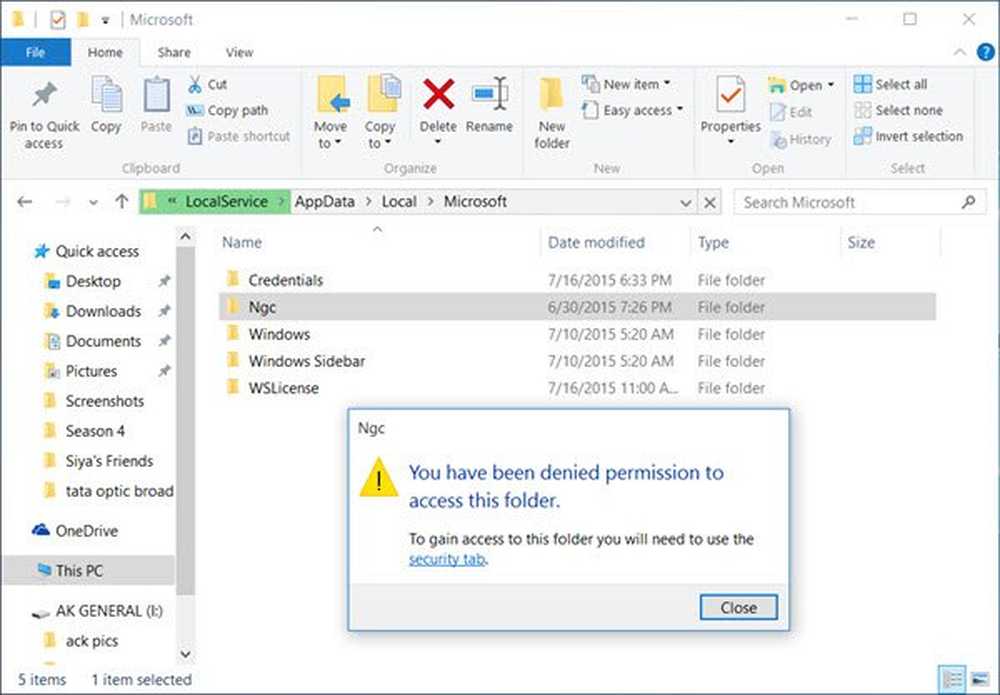PIN-kod och bildlösenordslogon erbjuds inte i Windows 10/8

Windows 8 introducerade nya sätt att logga in i din dator. Förutom traditionell lösenordsbaserad inloggning har den lagt till PIN-kod och bildlösenordsinloggning för användarnas säkerhet och säkerhet. Det introducerades också Microsoft Email-baserad inloggning, förutom lokal användar- och domänbaserad inloggning. Vi rekommenderar starkt användarna att använda alternativa sätt att logga in på ditt system. Därför måste du minst konfigurera en PIN-kod eller ett bildlösenord som ett alternativ i just om du behöver det.
Det finns dock vissa designkonflikter som inte tillåter dig att använda någon av STIFT eller a Bildlösenord att logga in på ditt system. Till exempel när du är i Säkert läge, ingen av dessa alternativ fungerar, och du måste ha ett traditionellt lösenord i det fallet. Men om du inte erbjuds någon av dessa alternativ även i normalt läge, måste du fixa det. Kolla in det här inlägget om du står inför problemet speciellt med att PIN-inloggningen är inaktiverad på domänen.
Om PIN-kod och bildlösenordslogg inte erbjuds i Windows 10 / 8.1 finns det en säkerhetspolicyinställning. du kan behöva byta.
PIN-kod och bildlösenordslogon erbjuds inte i Windows 10
Denna metod endast i Windows 10/8; Pro & Enterprise-utgåvor, eftersom det krävs att operativsystemet har Group Policy Editor.
1. Tryck Windows-tangent + R kombination, typ sätta secpol.msc i Springa dialogrutan och träffa Stiga på att öppna Lokal säkerhetspolicy fönster.


3. Nu i den högra rutan, leta efter Politik som heter Interaktiv inloggning: Visa inte senaste användarnamnet. När denna policy är inställd på Aktiverad, bortsett från det senaste användarnamnet, varken Bildlösenord inte heller STIFT visas vid inloggning. Så dubbelklicka på samma Politik för att få det här:

4. Slutligen, i det ovan visade fönstret, välj en Inaktiverad alternativ. Klick Tillämpa följd av ok. Du kan nu starta om ditt system, och om du redan har konfigurerat STIFT eller a Bildlösenord, Du kan nu använda dem vid inloggning.
Relaterad läsning: PIN-kod fungerar inte och låter mig inte underteckna.
Hoppas det här hjälper!